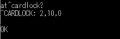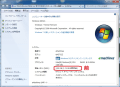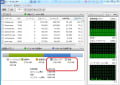1.SIMロック解除
HW01Fは自力でSIMロック解除できるがHW02Gは解除コードが分からず、ドコモショップへ3300円払って解除してもらうしかなかった。
それが2023年10月1日より無料になった。
https://www.docomo.ne.jp/support/unlock_simcard/
さっそくドコモショップへ。手続き上は故障修理扱いで、4日程度で無料でSIMロック解除できました。
2.SIMロック解除済の確認方法
1)HW02GをUSBケーブルでPCにつなぐ
2)teraterm等でcomポート接続
3)AT^CARDLOCK? と打つ
4)^CARDLOCK: 2 xxx のように2であれば解除済。1なら未解除。
echo off
rem カレントディレクトリ以下のXMLファイルを
rem すべて探し出して処理するバッチ
rem
rem 2009/1/22
rem 2009/2/13 パスに空白がある場合に対応
for /r %%i in ( *.xml ) do call :sub "%%i"
pause
goto :EOF
:sub
echo %1
rem ここに実行したい処理を記述
rem カレントディレクトリ以下のXMLファイルを
rem すべて探し出して処理するバッチ
rem
rem 2009/1/22
rem 2009/2/13 パスに空白がある場合に対応
for /r %%i in ( *.xml ) do call :sub "%%i"
pause
goto :EOF
:sub
echo %1
rem ここに実行したい処理を記述
以下のregファイルを作って実行
Windows Registry Editor Version 5.00
[HKEY_CURRENT_USER\Software\Microsoft\Internet Explorer\Main]
"Display Inline Images"="yes"
"Anchor Underline"="yes"
"Use_DlgBox_Colors"="yes"
[HKEY_CURRENT_USER\Software\Microsoft\Internet Explorer\Settings]
"Always Use My Colors"=dword:00000000
"Always Use My Font Face"=dword:00000000
"Always Use My Font Size"=dword:00000000
"Anchor Color Visited"="128,0,128"
"Anchor Color"="0,0,255"
"Background Color"="255,255,255"
"Text Color"="0,0,0"
Windows Registry Editor Version 5.00
[HKEY_CURRENT_USER\Software\Microsoft\Internet Explorer\Main]
"Display Inline Images"="yes"
"Anchor Underline"="yes"
"Use_DlgBox_Colors"="yes"
[HKEY_CURRENT_USER\Software\Microsoft\Internet Explorer\Settings]
"Always Use My Colors"=dword:00000000
"Always Use My Font Face"=dword:00000000
"Always Use My Font Size"=dword:00000000
"Anchor Color Visited"="128,0,128"
"Anchor Color"="0,0,255"
"Background Color"="255,255,255"
"Text Color"="0,0,0"
次のregファイルを作って実行する。
Windows Registry Editor Version 5.00
[HKEY_CURRENT_USER\Software\Microsoft\Internet Explorer\Main]
"Display Inline Images"="no"
"Anchor Underline"="hover"
"Use_DlgBox_Colors"="no"
[HKEY_CURRENT_USER\Software\Microsoft\Internet Explorer\Settings]
"Always Use My Colors"=dword:00000001
"Always Use My Font Face"=dword:00000001
"Always Use My Font Size"=dword:00000001
"Anchor Color Visited"="128,128,128"
"Anchor Color"="128,128,128"
"Background Color"="255,255,255"
"Text Color"="128,128,128"
Windows Registry Editor Version 5.00
[HKEY_CURRENT_USER\Software\Microsoft\Internet Explorer\Main]
"Display Inline Images"="no"
"Anchor Underline"="hover"
"Use_DlgBox_Colors"="no"
[HKEY_CURRENT_USER\Software\Microsoft\Internet Explorer\Settings]
"Always Use My Colors"=dword:00000001
"Always Use My Font Face"=dword:00000001
"Always Use My Font Size"=dword:00000001
"Anchor Color Visited"="128,128,128"
"Anchor Color"="128,128,128"
"Background Color"="255,255,255"
"Text Color"="128,128,128"